تحويل PDF إلى وورد – تعد ملفات PDF نوعًا شائعًا من أنواع ملفات المستندات ليستخدمها الأشخاص ويشاركونها. من السهل قراءة جميع التنسيقات والحفاظ عليها عند مشاركتها وفتحها من أجهزة متعددة. حتى إذا قام الأشخاص بنسخ ولصق نص من ملف PDF في ملف جديد ، فلا توجد فرصة لتغيير التنسيق داخل ملف PDF.
لسوء الحظ ، يصعب تحرير مستندات PDF إلا إذا دفعت مقابل إصدار Pro من Adobe Acrobat.
ولكن ماذا يمكنك أن تفعل إذا كنت بحاجة إلى إجراء تغييرات على مستند ولا يمكنك الوصول إلا إلى إصدار PDF؟
يمكنك استخدام أداة تحويل لتحويل ملف PDF إلى Word قبل التحرير.
شرح طريقة تحويل PDF إلى وورد
قم بتحويل ملف PDF إلى Word باستخدام Adobe Online Converter
طالما لديك اتصال بالإنترنت ، فإن أسهل طريقة لتحويل ملفات PDF إلى Word هي استخدام محول Adobe المجاني. منذ أن اخترعت Adobe ملفات PDF ، فهي أفضل محول من حيث تنسيق الحفظ وسهولة التحويل. يتأكد المحول أيضًا من أن كل شيء قابل للتحرير بحيث يمكنك البدء في استخدام المستند المحول على الفور في Microsoft Word.
يحد Adobe بالفعل من عدد المرات التي يمكنك فيها استخدام الأداة مجانًا ، ولكن يمكنك بسهولة التغلب على هذا التقييد باستخدام وضع التصفح المتخفي على متصفح الويب الخاص بك.
اتبع الخطوات أدناه لتحويل ملف PDF إلى مستند Microsoft Word.
- اسحب محول PDF إلى Word من Adobe في متصفح الويب المفضل لديك.
- انقر فوق “تحديد ملف”. يمكنك أيضًا سحب الملف وإفلاته ، وإذا قمت بذلك ، فتخطى الخطوة التالية.
- حدد موقع الملف على جهاز الكمبيوتر الخاص بك ، ثم اضغط على “فتح”.
- انتظر حتى يتم تحويل الملف. عادة ما يستغرق الأمر بضع لحظات فقط.
سيفتح Adobe مستند Word المحول حديثًا في محرر مستند إلى الويب. ومع ذلك ، يمكنك النقر فوق “تنزيل” لحفظ الملف وفتحه في Microsoft Word.
قم بتحويل ملف PDF إلى Word باستخدام تطبيقات أخرى
على الرغم من أن أداة التحويل من Adobe تقوم بأفضل مهمة وهي نقل جميع عناصر PDF إلى مستند Word قابل للتحرير ، إلا أن هناك العديد من الأدوات الأخرى المستندة إلى الويب والتي يمكنها تحويل الملفات لك.
1. BigPDFConverter
BigPDFConverter هو أداة تحويل PDF إلى Word مجانية على الإنترنت. بمجرد تحويل الملف عبر الإنترنت ، يمكنك تنزيل مستند Microsoft Word المحول حديثًا لتحريره أو مشاركته مع الآخرين. تقوم هذه الأداة بعمل لائق إلى حد ما في تحويل النص ولكنها تواجه صعوبة في استخدام العناصر غير النصية (خاصة الجداول).
2. برنامج Nitro PDF to Word Converter
Nitro PDF to Word Converter هو موقع ويب آخر يتيح لك تحويل الملفات مجانًا. بخلاف بعض الخيارات الأخرى ، يجمع Nitro عنوان بريدك الإلكتروني ويرسل الملف المحول إليك بهذه الطريقة. إلى جانب هذا الإزعاج البسيط ، يعمل محول Nitro بشكل جيد إلى حد ما وهو مجاني تمامًا.
3. PDFtoDoc
يقدم PDFtoDoc شيئًا لا توفره معظم أدوات التحويل الأخرى: التحويل متعدد الملفات. بدلاً من تحويل ملفات PDF واحدًا تلو الآخر ، يمكنك استخدام PDFtoDoc لتحديد العديد من ملفات PDF كما تريد ، وتحويلها جميعًا في وقت واحد ، ثم تنزيل ملف مضغوط يحتوي على جميع مستندات Word الجديدة فيه. وبغض النظر عن هذه الميزة ، فهي تعمل مثل المحولات الأخرى المذكورة أعلاه.
هل يمكنني فتح ملف PDF في Microsoft Word دون تحويله؟
نعم. انقر بزر الماوس الأيمن على ملف PDF ، ثم حدد “فتح باستخدام -> Microsoft Word”. عندما يفتح Word الملف ، سيعرض تحذيرًا بأن تحويل الملف قد يجعل الملف يبدو مختلفًا.
في كثير من الحالات ، لا يتم نقل التنسيق بشكل جيد باستخدام خيار Word الأصلي للتحويل ، مما يجعل استخدام محول PDF إلى Word خيارًا أفضل.
لماذا لا يتم تحويل ملف PDF الخاص بي إلى مستند Word؟
يضيف الأشخاص أحيانًا ميزات أمان إلى ملفات PDF لمنع المستخدمين من استخراج البيانات من ملف PDF. إذا حاولت تحويل ملف PDF مع تمكين الحماية بكلمة مرور أو تمكين ميزات الأمان الأخرى ، فلن يعمل.
إقرأ أيضاً: طريقة تحويل PDF إلى WORD – تعلم كيف تحول الكتاب الالكتروني إلى مستند نصي
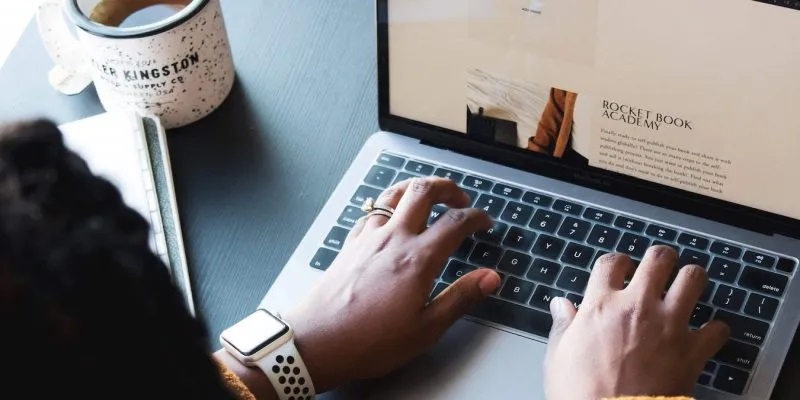








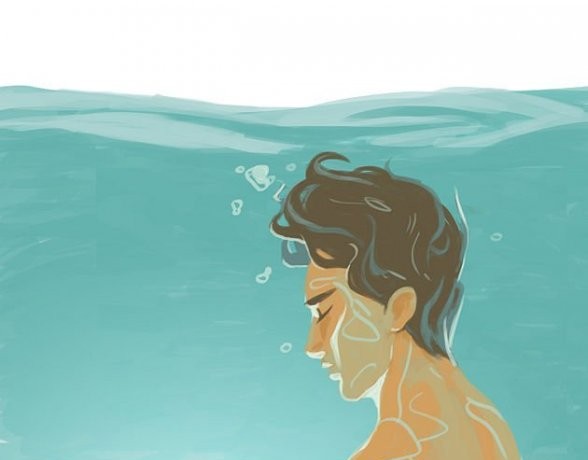

أكتب تعليقك ورأيك